
In questo materiale, diversi modi per aprire la riga di comando in Windows 10 sia dall'amministratore che come al solito. Inoltre, anche se sei un utente esperto, non escludo che troverai nuove opzioni interessanti per te stesso (ad esempio, eseguendo una riga di comando da qualsiasi cartella nel conduttore). Vedi anche: Modi per eseguire la riga di comando per conto dell'amministratore.
Il modo più veloce per chiamare la riga di comando
Il modo più conveniente e veloce per avviare la stringa per conto dell'amministratore (opzionale) è l'uso di un nuovo menu di scelta rapida del pulsante Start (è apparso in 8.1, c'è in Windows 10), che può essere chiamato clic con il tasto destro del mouse sul Pulsante "Avvia" o utilizzando le sequenze di Windows (il tasto con l'emblema) + X. Nonostante il fatto che nelle ultime versioni di Windows 10, il lancio della riga di comando da lì è scomparso e è apparso al PowerShell, è possibile restituire la riga di comando a Questo menu:

Vai ai parametri - Personalizzazione - Barra delle applicazioni e disattivare "Sostituisci la riga di comando della voce di Windows PowerShell Shell", restituirà la riga di comando nel menu Win + X e sul tasto destro del mouse sul pulsante Start.
In generale, il menu Win + X rappresenta un rapido accesso a molti elementi del sistema, ma nel contesto di questo articolo siamo interessati agli articoli.
- Riga di comando
- Riga di comando (amministratore)
Esecuzione, rispettivamente, riga di comando in una delle due opzioni.
Utilizzo della ricerca di Windows 10 per iniziare
Il mio consiglio - Se non sai come si avvia qualcosa in Windows 10 o non è possibile trovare alcuna impostazione, fare clic sul pulsante Cerca sulla barra delle applicazioni o sui tasti di Windows + e inizia a digitare il nome di questo articolo.

Se si avvia digitazione "riga di comando", verrà visualizzata rapidamente nei risultati della ricerca. Con un semplice clic su di esso, la console si aprirà nella modalità abituale. Facendo clic sull'elemento trovato con il tasto destro del mouse, è possibile selezionare la voce "Esegui per conto dell'amministratore", anche nell'ultima versione della voce OS "A partire dal nome dell'amministratore" è apparso in un pannello separato a destra dei risultati della ricerca.
Apertura della riga di comando nel conduttore
Non tutti sanno, ma in ogni aprire la cartella in Esplora risorse (con l'eccezione di alcune cartelle "virtuali"), è possibile tenendo lo spostamento, fare clic destro del mouse su uno spazio vuoto nella finestra di Explorer e selezionare l'opzione "Apri finestra di comando" articolo. Aggiornamento: In Windows 10 1703, questa voce è scomparso, ma è possibile restituire l'articolo "Apri finestra di comando" nel menu contestuale del conduttore.
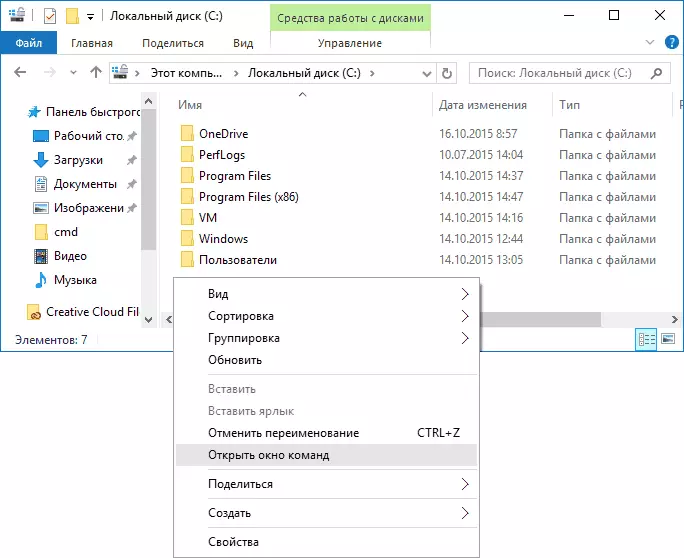
Questa azione aprirà l'apertura riga di comando (non dall'amministratore) in cui si sarà nella cartella in cui sono state effettuate le operazioni specificate.
Utilizzando il Task Manager per eseguire la riga di comando, anche per conto dell'amministratore
Il Windows 10 task manager, tra le altre cose, consente di eseguire i programmi e può essere utilizzato per avviare rapidamente la linea di comando: nel menu task manager, selezionare il file - eseguire una nuova operazione e digitare cmd.exe

Se si seleziona la voce "Creare un'attività con diritti di amministratore", la linea di comando sarà lanciato con i relativi diritti.
cmd.exe lancio
La riga di comando è il programma consueto Windows 10 (e non solo), che è un file separato eseguibile CMD.exe, che si trova nella cartella C: \ Windows \ System32 e C: \ Windows \ SYSWOW64 (se si ha la versione x64 Windows 10).
Cioè, è possibile eseguirlo direttamente da lì, se è necessario chiamare la riga di comando per conto dell'amministratore - correre attraverso il tasto destro del mouse e la selezione della voce desiderata del menu contestuale. È inoltre possibile creare un'etichetta CMD.exe sul desktop, nel menu Start o sulla barra delle applicazioni per accedere rapidamente alla riga di comando in qualsiasi momento.

Per impostazione predefinita, le versioni anche in 64 bit di Windows 10, quando si esegue la riga di comando, i metodi descritti in precedenza si apre con CMD.exe da System32. Non so se v'è differenze nel lavorare con il programma da SYSWOW64, ma le dimensioni dei file sono diversi.
Un altro modo per eseguire rapidamente la linea di comando "direttamente" - premere i tasti Windows + R sulla tastiera e digitare cmd.exe nella finestra "Esegui". Poi basta fare clic su OK.
Come aprire una linea di comando di Windows 10 - istruzioni video
Informazioni aggiuntive
Non tutti sanno, ma la linea di comando in Windows 10 ha cominciato a sostenere le nuove caratteristiche, la più interessante delle quali sono la copia e l'inserto utilizzando la tastiera (Ctrl + C, Ctrl + V) e il mouse. Per impostazione predefinita, queste funzioni sono disattivate.
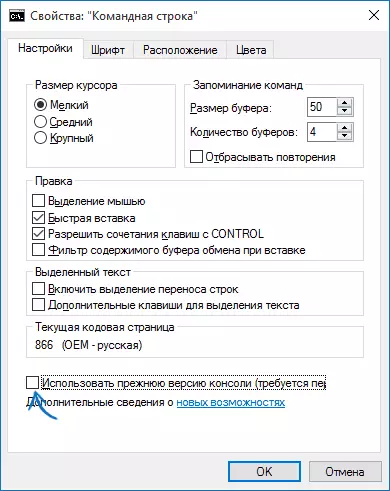
Per abilitare, nella riga di comando già in esecuzione, fare clic destro sull'icona a sinistra in alto, selezionare "Proprietà". Rimuovere il "Utilizzare la versione precedente della console" marchio, fai clic su "OK", chiudere la linea di comando e iniziare di nuovo in modo che le combinazioni con il tasto Ctrl guadagnato.
